Win10电脑桌面图标闪烁不停怎么办?
分类:win10教程 2021-08-08
导读: Win10电脑桌面图标闪烁不停怎么办?--我们在使用Win10系统的时候有可能会遇到Win10用户称自己的桌面图标和任务栏图标一直闪烁的问题,重启电脑也无法解决,那么Win10电脑桌面图标闪烁不停怎么办?小编来教你。 Win10电脑桌面图标闪烁不停怎么办? 首...
我们在使用Win10系统的时候有可能会遇到Win10用户称自己的桌面图标和任务栏图标一直闪烁的问题,重启电脑也无法解决,那么Win10电脑桌面图标闪烁不停怎么办?小编来教你。
Win10电脑桌面图标闪烁不停怎么办?
首先我们键盘上按下“Win+R”键打开运行,在运行中输入“regedit”,打开注册表编辑器,如下图所示。
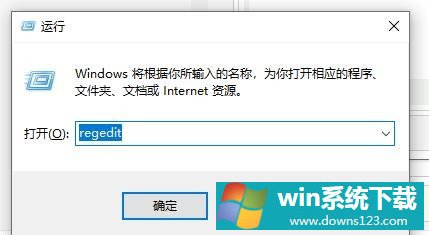
在注册表编辑器界面中,依次展开至以下路径:
HKEY_CURRENT_USER\SOFTWARE\MICROSOFT\WINDOWS\currentversion\Explorer\FileExts\.pdf
我们需要将Userchoice项删除掉,如下图所示。

如果以上删除Userchoice项之后依然没有解决问题,我们再将Openwithlist内的除默认之外的所有键值都删除以及将Openwithprogids内的除默认的所有键值都删除。


